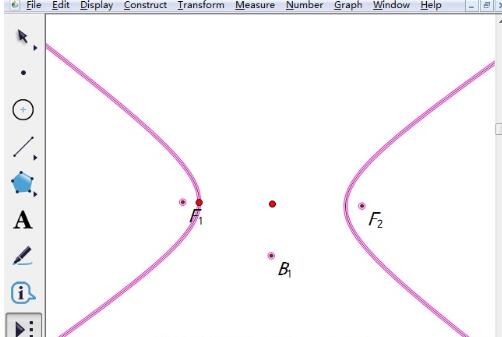方法一、确定中心法
点击菜单,选择双曲线工具。打开几何板,单击左边工具栏的【自定义工具】按钮,在其工具菜单选择【圆锥曲线A】——【双曲线】工具。
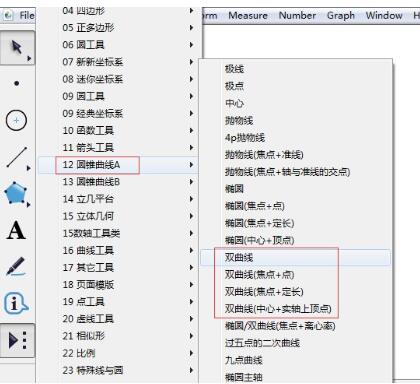
步骤二 鼠标在右侧工作区域空白处单击一下确定双曲线的中心,接着再拖动鼠标确定好焦距大小,然后单击鼠标即可,这样就可以画出双曲线,

方法二、焦点+点作图法
步骤如下:单击左边工具栏的【自定义工具】按钮,在其工具菜单选择【圆锥曲线A】——【双曲线(焦点+点)】工具,在右侧的空白位置单击鼠标两下确定左右焦点的位置,然后拖动鼠标确定双曲线形状即可,如图所示。
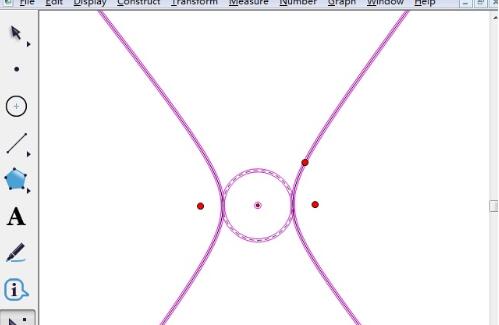
方法三、焦点+定长作图法
步骤如下:单击左边工具栏的【自定义工具】按钮,在其工具菜单选择【圆锥曲线A】——【双曲线(焦点+定长)】工具,在右侧的空白位置单击鼠标两下确定左右焦距的长度,单击鼠标画出一点后拖动鼠标确定双曲线形状即可,
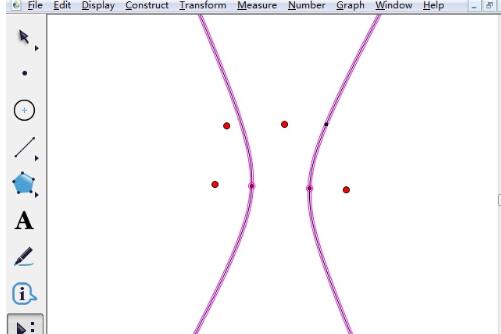
方法四、中心+实轴上顶点作图法
步骤如下:单击左边工具栏的【自定义工具】按钮,在其工具菜单选择【圆锥曲线A】——【双曲线(中心+实轴上顶点)】工具,在右侧的空白位置单击鼠标两下确定双曲线的中心,然在拖动鼠标确定双曲线形状即可。